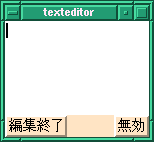
 を選択します。あるいは、[リターンキー]を押す
か、ダブルクリックしても同様のこと ができます。
を選択します。あるいは、[リターンキー]を押す
か、ダブルクリックしても同様のこと ができます。
すると、テキストエディタが開き、カードの文書を編集できます。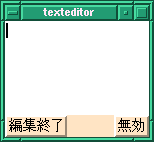
 のボタンを押すと、テキストエディタが閉じて、
編集した文書がカードに残ります。
のボタンを押すと、テキストエディタが閉じて、
編集した文書がカードに残ります。 のボタ
ンを押すと、編集した内容は無視されてテキストエディタ を開いた時の内容に
戻ります。
のボタ
ンを押すと、編集した内容は無視されてテキストエディタ を開いた時の内容に
戻ります。
テキストエディタでは、 上図のような Emacs と同様のカーソル操作が使えます。
また、[Control+Z]で 、
[Control+C]で
、
[Control+C]で のボタンを押すのと
同じことができます。
のボタンを押すのと
同じことができます。
※ テキストエディタとして外部エディタ(Muleなど)を使用するように設定し
ている場合には、以上と操作のしかたが異なります。その場合、編集を終了す
るには、 [Control-X],[Control-C]などでエディタを終了してくだ
さい。
日本語を入力するには、[Control+\]を押します。すると上図のよう に、カーソルの下に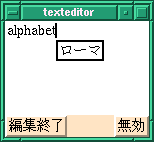
 というウインドウが出てロー
マ字でかなが入力できる状態になります。かなを入力し、スペースキーを押す
と変換できます。リターンキーを押すか続けてローマ字を入力すると漢字が確
定されます。変換を行ないたくない場合にはスペースキーを押さずにリターン
キーを押します。
というウインドウが出てロー
マ字でかなが入力できる状態になります。かなを入力し、スペースキーを押す
と変換できます。リターンキーを押すか続けてローマ字を入力すると漢字が確
定されます。変換を行ないたくない場合にはスペースキーを押さずにリターン
キーを押します。
また、変換中に文節の長さを変えるには、[Control+I]と [Control+O] を使います(あるいは、[Shift+←]と[Shift+ →])。
英字入力モードに戻るには、もう一度[Control+\]を押します。する
と のウインドウが消えます。
のウインドウが消えます。
※ これらの操作方法は、仮名漢字変換プログラムにWnnを使用している場合の
ものです。他のプログラムを使用している場合には、そのプログラムの使用方
法に従ってください。
※ テキストエディタとしてMuleなど使用するように設定している場合には、
そのエディタの日本語入力方式を使用します。使用法はそれぞれのマニュアル
など を参考にしてください。